win10系统提示“无法在此计算机设置家庭组”的技巧
- 发布日期:2018-02-14 作者:老毛桃一键重装系统 来源:http://www.laomaotao.vip
凭借良好的兼容性,win10系统被广泛使用;在应用过程中,你可能会碰到win10系统提示“无法在此计算机设置家庭组”的问题,有什么好的办法去解决win10系统提示“无法在此计算机设置家庭组”的问题该怎么处理?虽然解决方法很简单,但是大部分用户不清楚win10系统提示“无法在此计算机设置家庭组”的操作方法非常简单,只需要打开控制面板--网络和共享中心 打开后在左边 找到“更改高级共享设置”;,就可以搞定了。下面小编就给用户们分享一下win10系统提示“无法在此计算机设置家庭组”的问题处理解决。这一次教程中,小编会把具体的详细的步骤告诉大家。
方法如下:
方法如下:
方法一:打开控制面板--网络和共享中心 打开后在左边 找到“更改高级共享设置”;
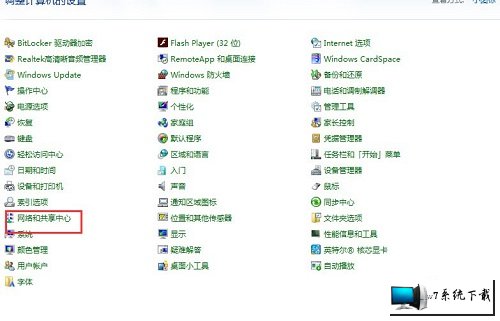
1、网络发现 设置为启用;
2、文件和打印机共享 设置为启用;
3、公用文件夹共享 设置为启用;
4、密码保护的共享 设置为关闭。
方法二:开始→控制面版→管理工具→服务,然后找到以下几个指令全部将状态选为已启动
HomeGroup Listener
homegroup provider
Function discovery provider Host
Function discovery Resource publication
peer networking identity Manager
peer name Resolution protocol
peer networking Grouping
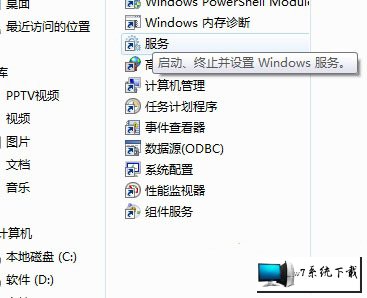
以上教程内容就是windows7系统提示“无法在此计算机设置家庭组”两种图文步骤,有需要的不妨参考下。
上面便是winxp系统提示“无法在此计算机设置家庭组”的技巧了,老铁们都学会了吗?
相关系统
- win10系统后台程序太多的恢复步骤2016-09-03
- win10系统显示器屏幕颜色偏白的修复教程2014-08-08
- win10系统开机后提示windows延缓写入失败的…2015-01-08
- win10系统dllhost.exe占用内存大的设置技巧2018-04-29
- win10系统激活失败提示错误代码0xc004e003…2014-02-16
- win10系统无法检查更新不断要求重启的恢复…2014-12-16
相关教程
- win10系统无法格式化U盘提示“windows无法…2016-06-26
- win10系统打印机显示字体模糊不清晰的恢复…2016-09-01
- win10系统本地连接无法停用禁用的办法介绍2015-01-24
- win10系统玩逆战显示显卡不支持的解决办法2016-01-13
- win10系统提示您可能是盗版软件的受害者的…2019-07-13
- win10系统电脑出现蓝屏0x00000019错误代码…2016-08-25